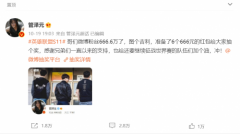今天先给大家介绍其中一种方法:借助“隐藏”命令进行拆分出图。我们先来看看需要拆分的三维模型情况,如图(1)所示
模型分为线路板与孔板两部分,需要将他们拆分开来进行二维出图,最终所需二维图效果如图(2)所示(左边为线路板,右边为孔板)

接下来,我们详细看看如何通过“隐藏”命令达到所需图的效果。
首先,点击“DA工具栏”上的“隐藏”命令,选择下面的孔板为隐藏对象,进行隐藏,此时,可借助过滤器切换为“造型”来快速选择隐藏孔板后,留下的线路板情况如图(5)所示
接着在工作区空白处点击右键,选择右键菜单中的“2D工程图”
选择“默认”(可根据实际情况选择其他的模板),进入工程图界面

设置完成后,放置所需三视图如图(9)所示
点击“投影”命令,将线路板背面的形状进行出图

最终结果如图(12)所示

接着,点击图(14)所示隐藏命令旁的黑色小三角,选择“转换实体可见性”,以便显示孔板
孔板模型如图(15)所示
同样,在工作区空白处点击右键,选择右键菜单中的“2D工程图”,当提示警告时,选择“否”,进入工程图界面
点击工程图绘图区左下角的加号,如图(18)所示,新建图纸,以便用来生成孔板的视图
点击“布局---标准”命令进行视图的生成如图(19)所示

在对话框中点击红框所示按钮使之弹起处于未选择状态,生成如图所示的孔板视图
孔板三视图如图(21)所示最后,我们来看看如何导出为DWG格式文件。点击菜单“文件---输出”命令,打开对话框

设置保存路径以及输出版本等相关信息后,点击“确定”即可输出所需二维文件。

马上下载三维CAD/CAM软件——中望3D2017版,体验智能设计,让创意无极限:http://www.zw3d.com.cn/product-58-1.html
Z3是什么格式文件:http://www.zw3d.com.cn/blog/201503131763.html